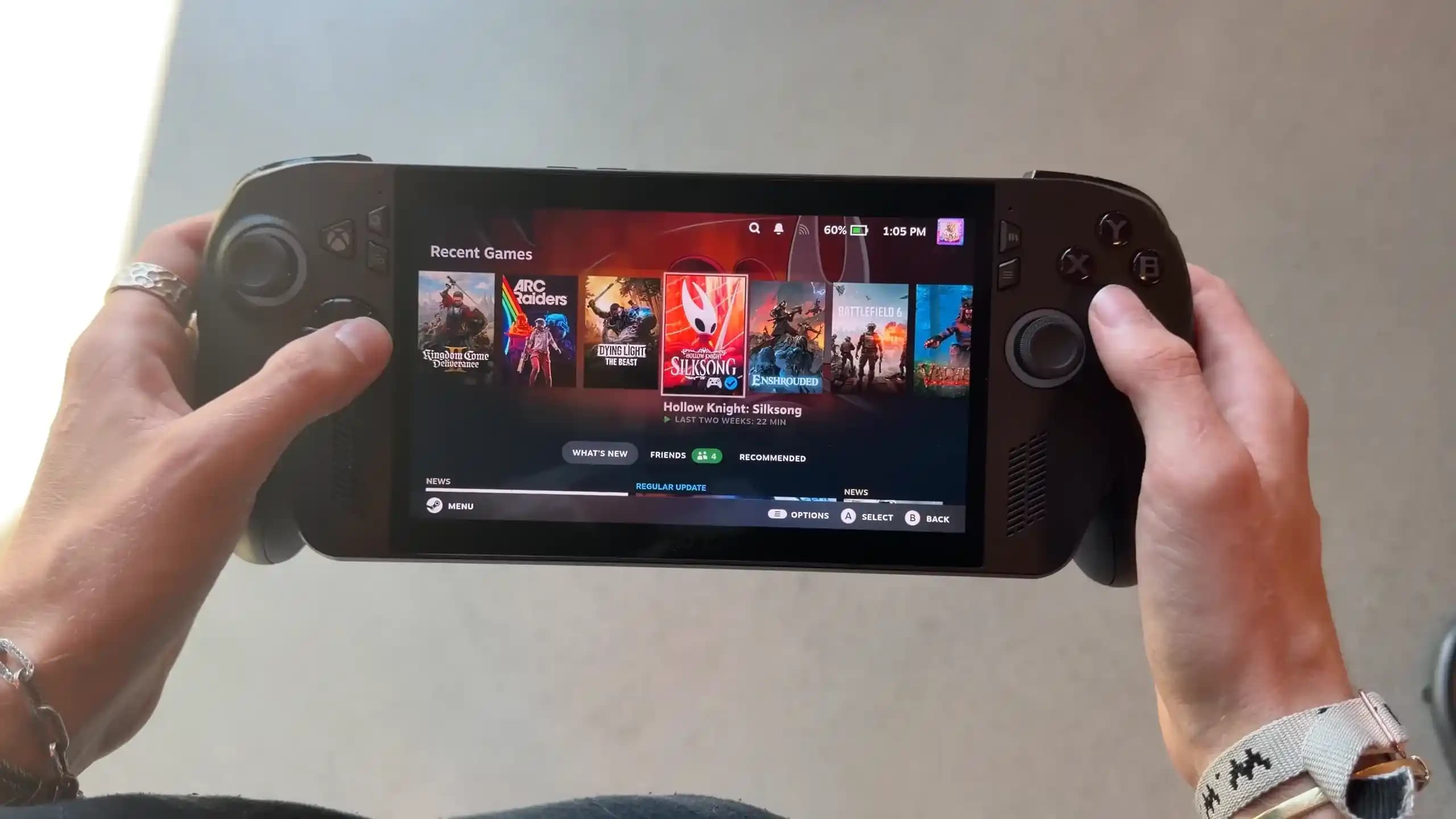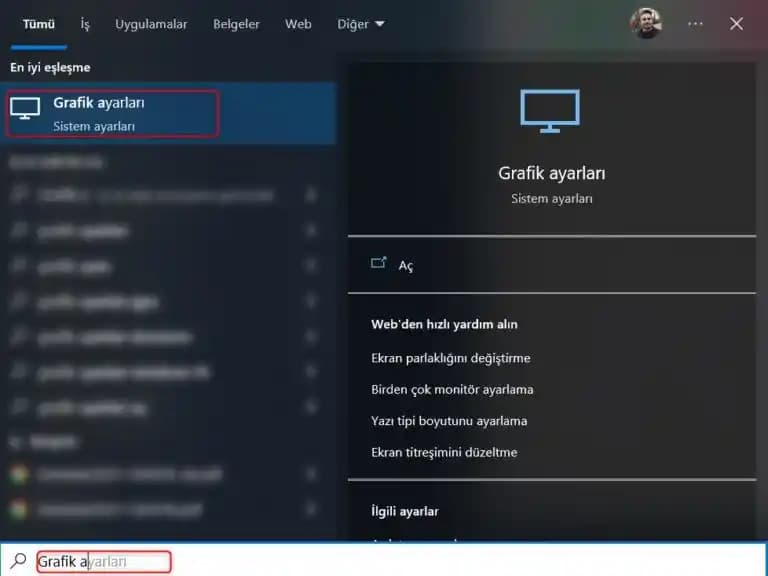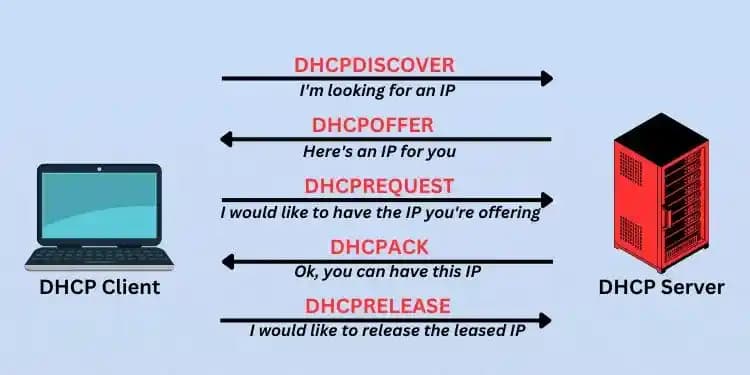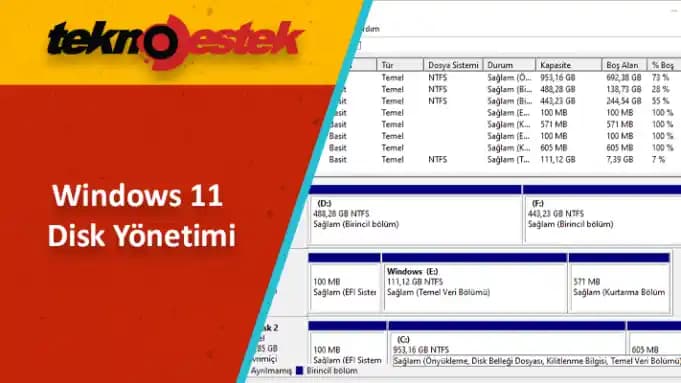Windows Kurulum USB'si Hazırlamanın İncelikleri: Kıvrak Adımlarla Başarıya
Benzer ürünleri özellik, fiyat ve kullanıcı yorumlarına göre karşılaştırın, doğru seçimi yapın.
Neden Bir Windows Kurulum USB'si Şarttır?
Bilgisayarınızın başına gelen en can sıkıcı durumlardan biri, işletim sisteminin çökmesi ya da yavaşlamasıdır. İşte tam da bu noktada, elinizde sağlam bir Windows kurulum USB'si olması hayat kurtarır. DVD çağını geride bıraktığımız şu günlerde, USB sürücüler veri aktarım hızlarıyla adeta yarış pistinde rakiplerini geride bırakıyor. Hem cebinizde taşıması kolay, hem de her an kullanıma hazır. Yeni bir Windows sürümü çıktığında da, USB'nizi tazeleyip yeniden kurulum medyası oluşturmak çocuk oyuncağı.
Kısaca özetlemek gerekirse; temiz bir başlangıç yapmak istediğinizde, mevcut sisteminizi yükseltmeyi planladığınızda ya da sisteminiz açılmaz hale geldiğinde USB kurulum medyası size pratik çözümler sunar.
Ayrıca Bakınız
Windows Kurulum USB'si Oluşturmanın Adımları
Gerekli Hazırlıklar
İlk olarak, en az 8 GB kapasiteli, tamamen boş bir USB sürücüye ihtiyacınız var. Tabii ki, Windows'un resmi ISO dosyasını edinmek de şart. Bu ISO, kurulum ve önyükleme işlemlerinin kalbi niteliğinde. Microsoft'un resmi sitesinden en güncel Windows sürümünü indirmeniz en doğrusu. Ayrıca, işinizi kolaylaştıracak "Media Creation Tool" gibi resmi araçlar ya da "Rufus" gibi üçüncü taraf programlar da bu süreçte elinizin altındaki silahlarınız olmalı.
ISO Dosyasını İndirmek
Microsoft’un resmi platformundan Windows 10 ya da Windows 11 için ISO dosyasını kolayca indirebilirsiniz. Elinizde hali hazırda çalışan bir Windows varsa, Media Creation Tool'u kullanarak ya da direkt ISO indirerek işe başlayabilirsiniz.
USB'yi Önyüklenebilir Hale Getirmek
Media Creation Tool ile işinizi halletmek oldukça basit:
Programı indirip çalıştırın.
USB flash sürücüyü seçin.
Kurulum sihirbazını takip ederek işlemi tamamlayın.
Alternatif olarak, Rufus gibi programlar da ISO dosyasını USB’ye yazdırmak için harika seçeneklerdir. Hem ücretsiz hem de kullanımı son derece pratik.
BIOS/UEFI Ayarlarını Yapmak
Bilgisayarınızın önyükleme sırasını USB sürücü ilk olacak şekilde değiştirmelisiniz. Bu adım genellikle F2, F12, Del ya da Esc tuşlarıyla BIOS veya UEFI menüsüne girilerek yapılır. Değişiklikleri kaydedip çıkın; artık sisteminiz USB’den başlatılmaya hazırdır.
Kritik Noktalar ve Pratik Tavsiyeler
Unutmayın, USB'nizdeki verileri yedeklemek şart, zira formatlama işlemi her şeyi siler. ISO dosyasını resmi kaynaklardan almak güvenliğiniz için olmazsa olmaz. Ayrıca, USB sürücünüzün bilgisayarınızla uyumlu olduğundan emin olun; bazen eski cihazlar yeni USB standardını desteklemeyebilir. Hazırladığınız USB’yi başka bir bilgisayarda test etmek de akıllıca olacaktır — böylece işe yaradığından emin olursunuz.
Windows kurulum USB’si yapmak, aslında düşündüğünüz kadar karmaşık değil. Doğru araçlarla ve dikkatli adımlarla, kendinizi teknolojinin kontrolünü elinizde tutan biri olarak görebilirsiniz. Hem zaman kazandırır hem de sisteminizin can damarı üzerinde söz sahibi olmanızı sağlar. Peki, neden şimdi başlamıyorsunuz?